
HubSpotは、見込み客との関係構築に利用できるCRM(顧客管理システム)です。HubSpotのコンタクトに見込み客情報をログで残せば、履歴をすべて把握できます。
HubSpotに記録できるログ情報として、ミーティング、コール、Eメールなどが挙げられます。さらに、ログ情報が確認できるコンタクト画面では、見込み客の詳細な情報、ウェブサイト上のアクティビティ、取引先との関連性などを包括的に管理可能です。
これらの機能は無料で利用でき、マーケティングや営業活動の業務効率化が図れるでしょう。
今回の記事では、HubSpotのミーティングログの残し方やコンタクト画面の見方、活用するメリットを解説します。
HubSpotの使い方、活用方法がわかる、無料のオンライン相談会を開催中です。
「HubSpotで何ができるか知りたい方」はもちろん、「すでに利用しているがもっとフル活用したい方」もお気軽にご参加ください。
詳細は「HubSpotをより活用したい方へ!無料のオンライン相談会を実施中!」にて、ご確認ください。
▼ 【無料】HubSpot相談会を予約する
コンテンツ目次
HubSpotのミーティングログ機能でできること
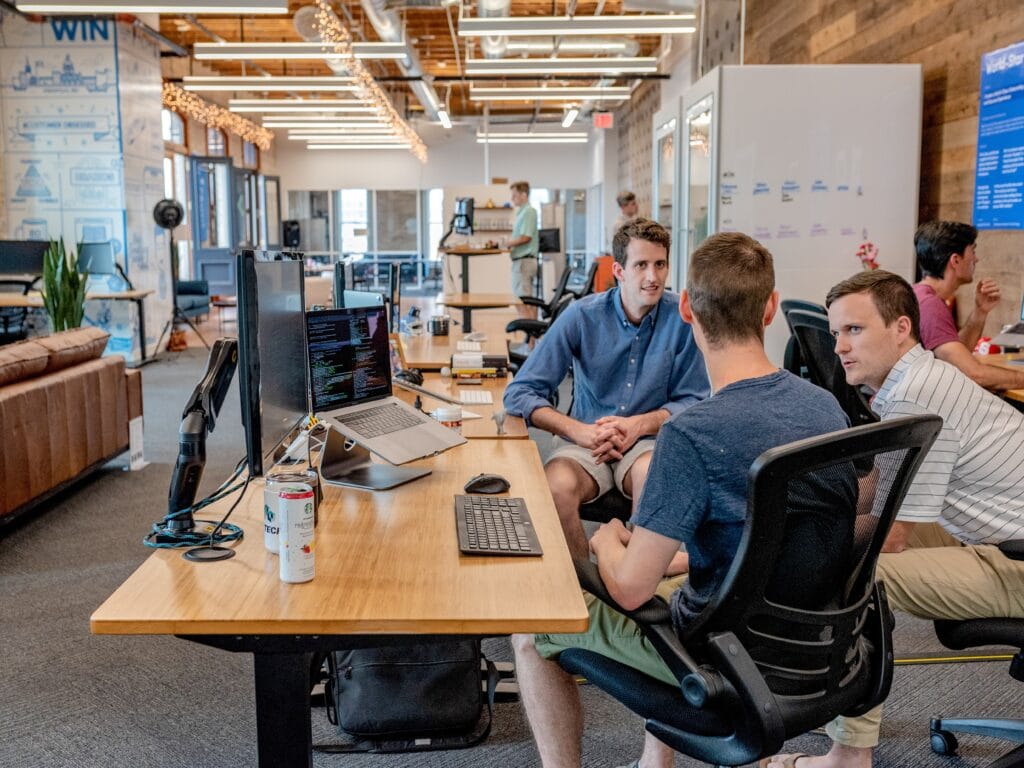
HubSpotのミーティングログ機能で実際にできることを、サンプル画像を用いて解説します。
コンタクトとのミーティングを記録できる
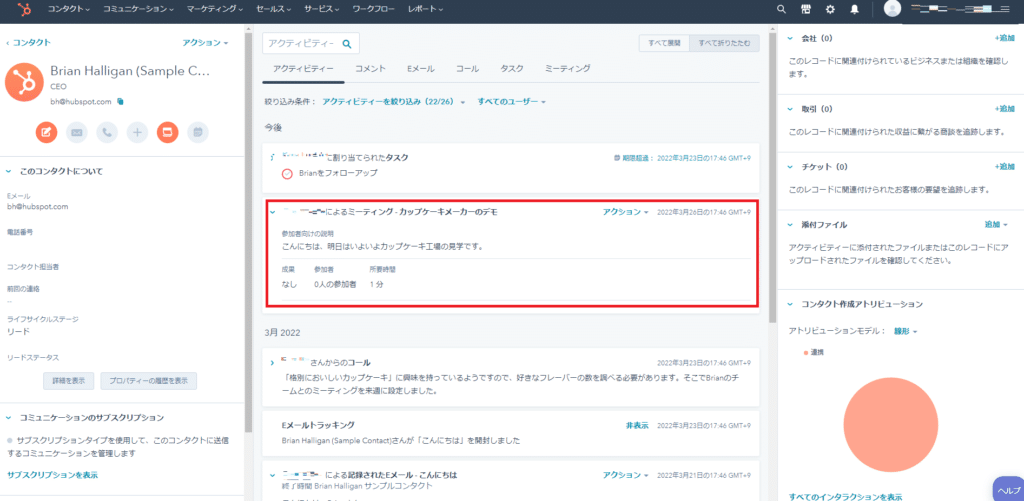
「コンタクト」とは「連絡先」を意味し、HubSpotでは自社と連絡相手との間でどのようなアクションが実行されたかが「ログ」でコンタクト画面に自動記録されます。ログにはミーティングだけでなく、タスク、コール、Eメールトラッキングなどが含まれ、時系列で表示されます。
上記画像の赤枠では、連絡相手とどのようなミーティングが行われるか、参加者は何名か、所要時間などが確認可能です。
いくつもの案件を同時進行するマーケティングや営業担当者が、カレンダーや手帳ですべてのタスクや進捗状況を把握するのは困難でしょう。そこでHubSpotを利用すれば、コンタクトとのやり取りがログとして保存され、いつでも詳細なデータを確認できます。
過去の履歴を把握した上でアクションを実行できるので、効果的なアプローチが実現します。
内容や関係者を簡単に記録できる
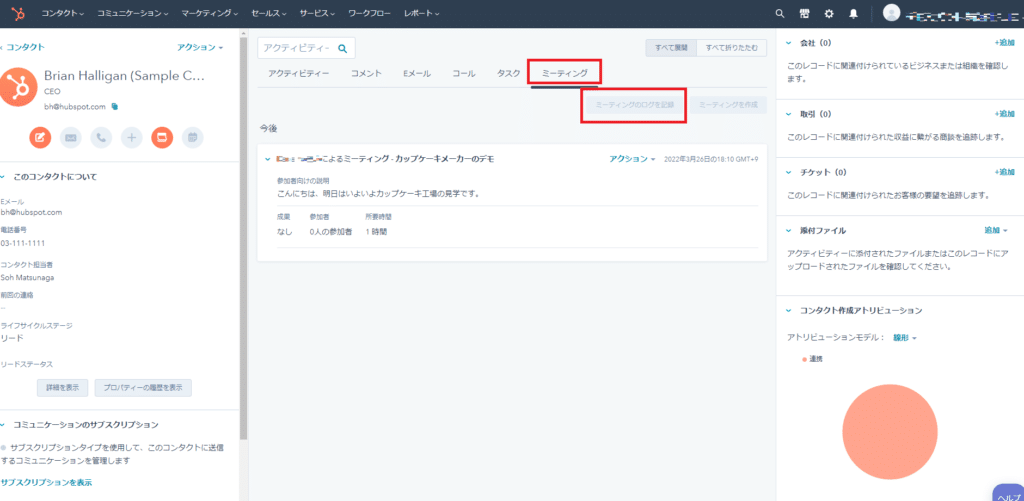
コンタクト画面で「ミーティング」のタブを開くと、ミーティングログが表示されます。そこで「ミーティングのログを記録」をクリックすれば、HubSpotにミーティング内容を簡単に記録することができます。
記録されるデータには、企業情報、取引期間、関係者情報などが含まれ、コンタクトの全体像を把握しやすくなります。
コンタクト画面からミーティングを記録することで自動でコンタクトや会社が紐づけられます。手間のかかる入力作業を効率化できるため、マーケティングや営業担当者は企画や商談など、より重要なコア業務に注力できるでしょう。
>>HubSpotの新機能でZoom / Google Meet / Teams会議を自動録画してみた!文字起こしまで自動同期できる
リードスコアリングが利用できる
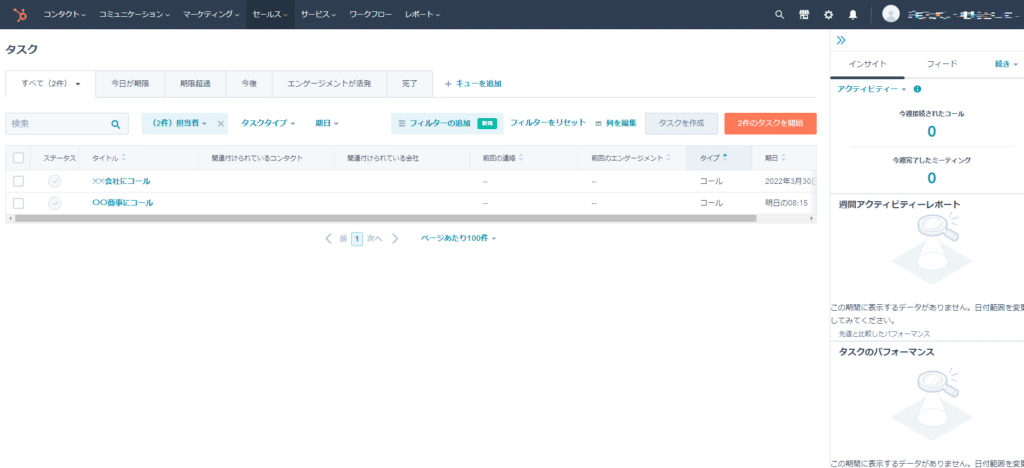
限られたリソースで効率的に営業活動を実施するには、受注確度の高いリードからアプローチする必要があります。このようにリードを選別することを「リードスコアリング」とマーケティングでは呼ばれています。
HubSpotでは、リードスコアリング機能で選別作業を自動化でき、優先すべき業務がコンタクトと紐づけられ、「タスク」ページで上位表示されるのです。ダッシュボードでは、「〇〇会社へ電話」「✕✕さんへお礼メール送信」など、迅速な対応が必要なタスクを一目で把握できます。
機械学習が搭載された予測リードスコアリング機能で、リード選別が自動で行われるので、業務効率化が実現するでしょう。
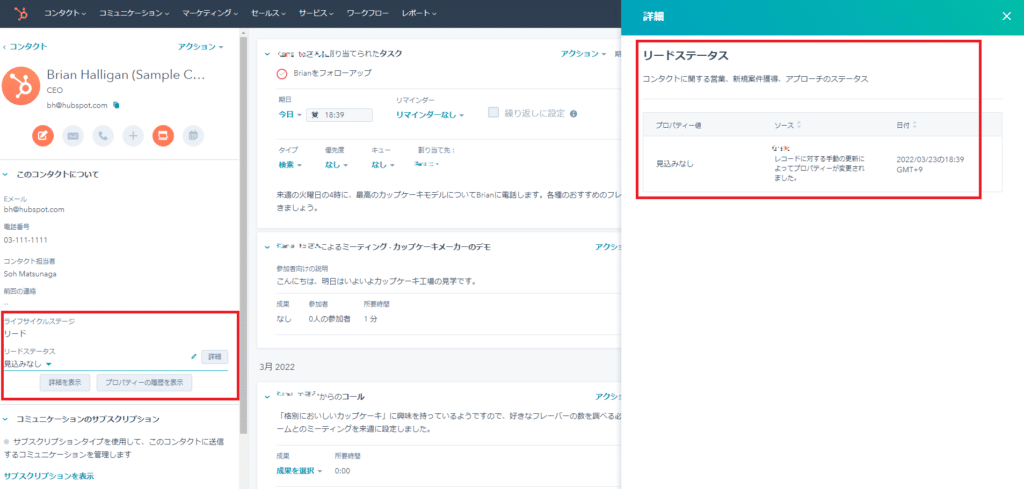
また、コンタクトの状況は左側の「リードステータス」から変更可能です。「詳細」をクリックすると、右側に詳細画面が開きます。ここでは「見込みなし」と選択されているため、対応の優先順位は低いと判断できるでしょう。
モバイルアプリからも利用できる
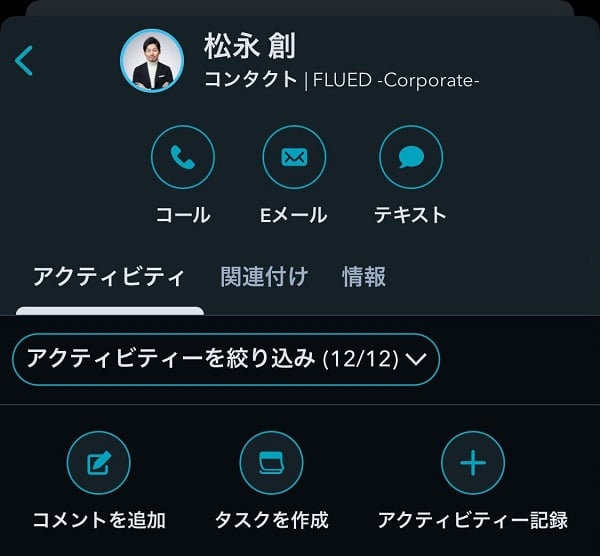
HubSpotのモバイルアプリもダウンロードでき、外出先からCRMを操作できます。顧客が早急に対応を希望している場合、アプリを使ってログを確認すれば迅速な対応ができるでしょう。
対応した業務内容は、モバイルアプリからでももちろん自動記録されます。
HubSpotのミーティングログが記録されるコンタクト画面とは
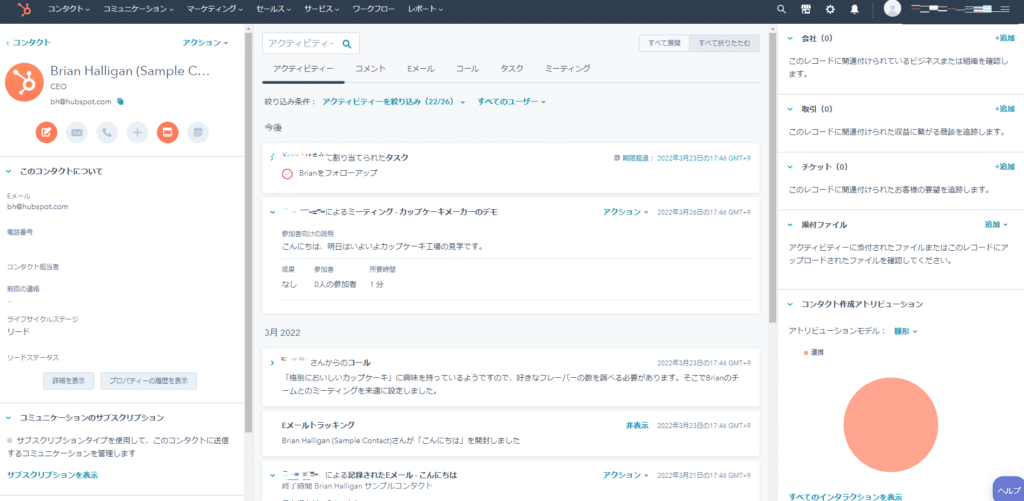
上記画像が、HubSpotのコンタクト画面です。ミーティング、コール、タスク、Eメールなどあらゆるアクティビティのログ情報が表示されます。コンタクト画面では、Facebookのタイムラインのように時系列でアクションを確認できます。
コンタクト画面は3列表示され、左がコンタクトのプロフィール、真ん中がアクティビティのログ、右がコンタクトに関わる会社や取引情報が把握可能です。
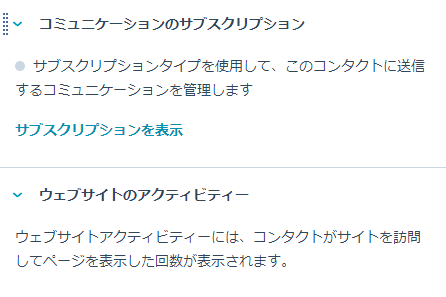
まず左の列のコンタクト情報で注目したいのが、「ウェブサイトのアクティビティー」です。ここでは、コンタクトがウェブサイトへ訪問した回数、閲覧したページ情報がわかるので、コンタクトの関心度が掴めるでしょう。
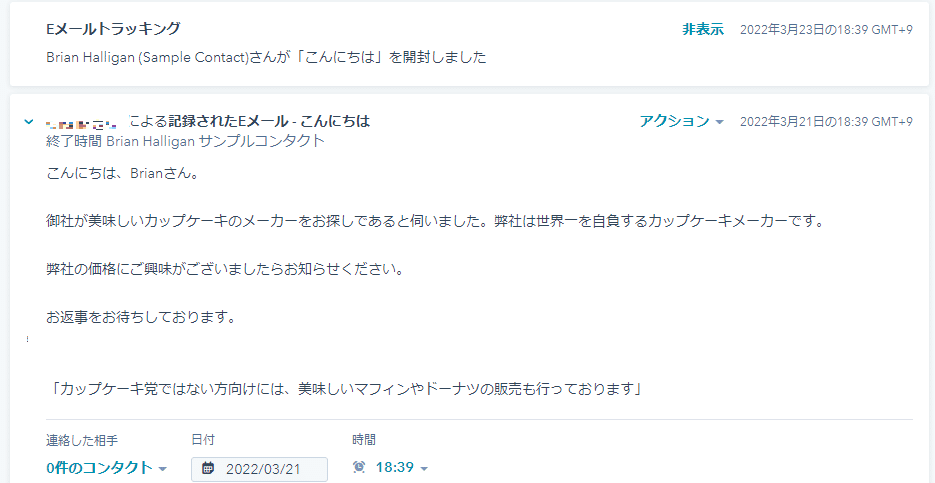
真ん中では、たとえば送信したEメールの本文や、コンタクトが開封したタイミングが把握できます。社内の誰が送信したかアカウント名も記録されるので、共有が容易になるでしょう。
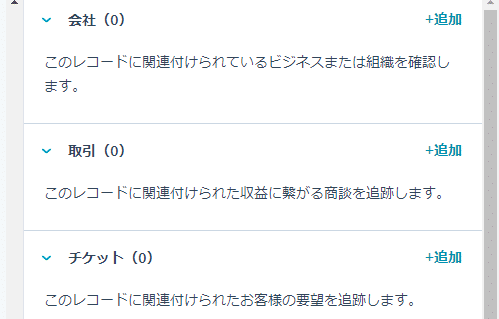
右の列では、コンタクトが関連している会社名、取引先、チケット(要望)などが表示されます。コンタクトの所属先や別会社との関連性を一画面で把握でき、スムーズな対応が実現するでしょう。
以上のように、HubSpotのコンタクト画面では、ミーティングやさまざまなアクティビティのログ、連絡先の詳細情報、関係性など全体像を直感的に確認できます。
HubSpotのミーティングログの残し方【デスクトップ】
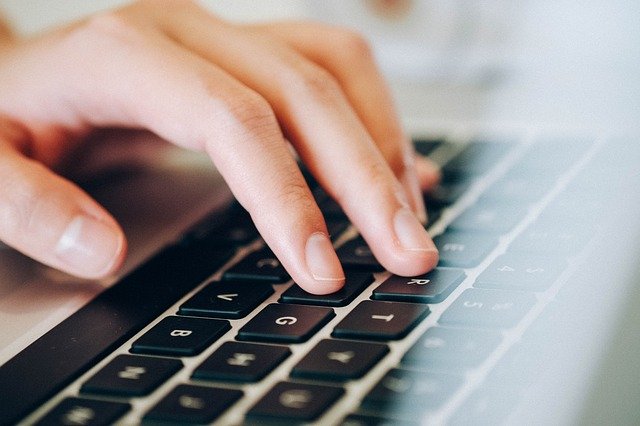
デスクトップバージョンのHubSpotでミーティングログの残し方を解説します。
以下の手順以外に上記の「内容や関係者を簡単に記録できる」で示した「ミーティング」タブからも記録が可能です。
コンタクトから名前を選択する
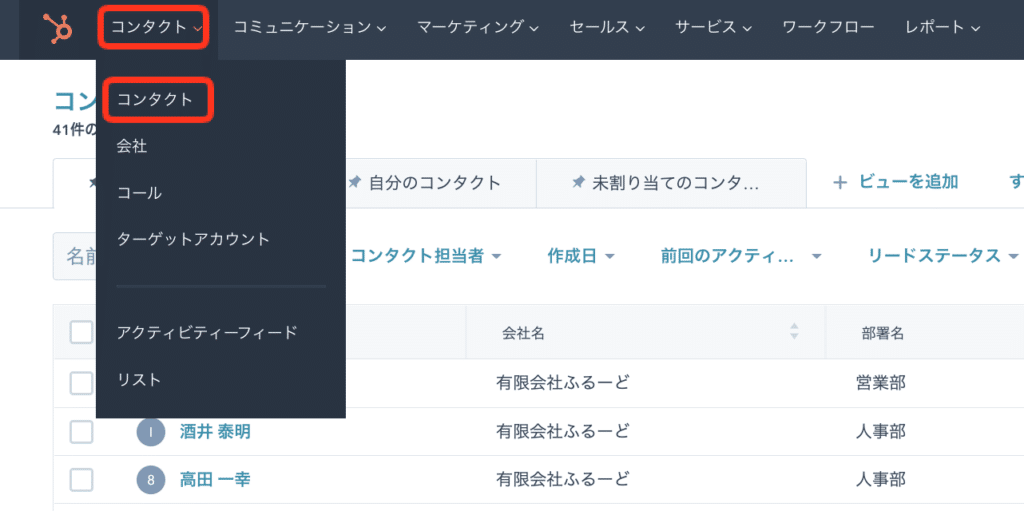
まずは、左上の「コンタクト」から、さらに「コンタクト」を選択します。すると連絡先の一覧が表示されるので、ミーティングログを記録したいコンタクトの名前をクリックします。すると、次のようなコンタクト画面が開きます。
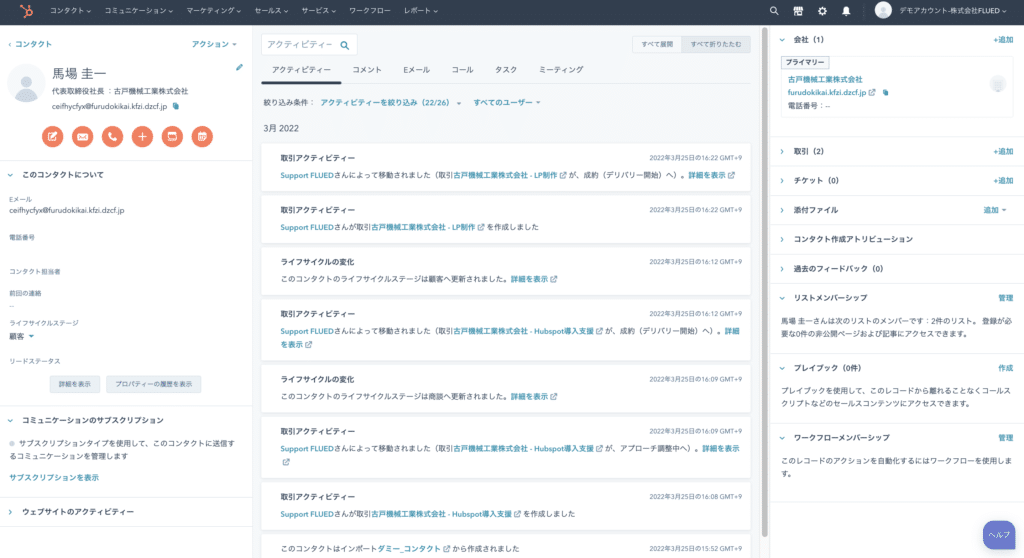
ミーティングをログに記録する

コンタクト画面の左上に表示される、氏名に注目しましょう。氏名の下にいくつかアイコンがあり、「+」をクリックすると各種ログの記録メニューが表示されます。
「ミーティングのログを記録」をクリックすると、右下にミーティングログの入力画面が表れます。
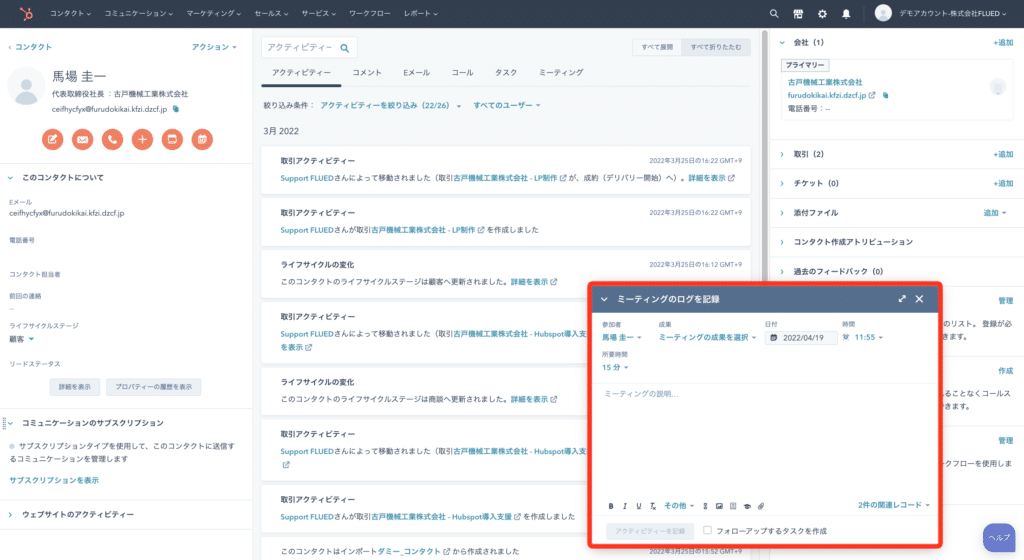
ミーティングの内容や結果を入力し、「アクティビティーを記録」を押せばアクティビティーのログに記録されます。
HubSpotのミーティングログの残し方【モバイル】

次に、HubSpotのモバイルアプリからミーティングログを残す方法を解説します。
コンタクトから名前をタップする
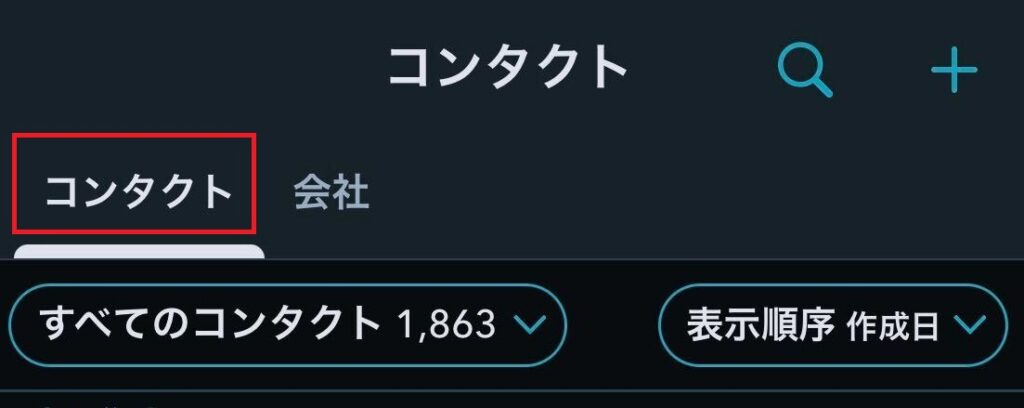
まずは、「コンタクト」から「コンタクト」をタップし、ミーティングログを記録したいコンタクトの名前を選択します。コンタクト数が多ければ、検索機能も便利です。
アクティビティー記録をタップする
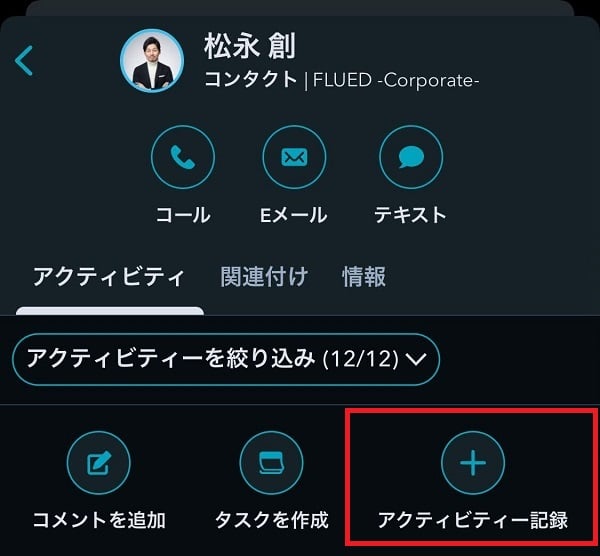
コンタクト画面を開くと「アクティビティ」「関連付け」「情報」の3つの項目が表示されます。
その下に表示されたアイコンの中にある、「アクティビティーを記録」をタップします。
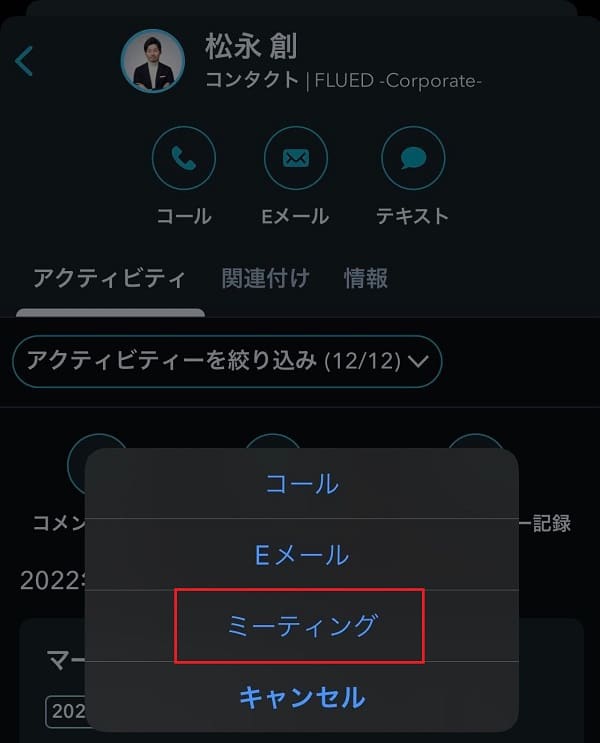
すると、記録したいアクティビティの種類が表示されるので、「ミーティング」を選択します。
ミーティングのログを記録する
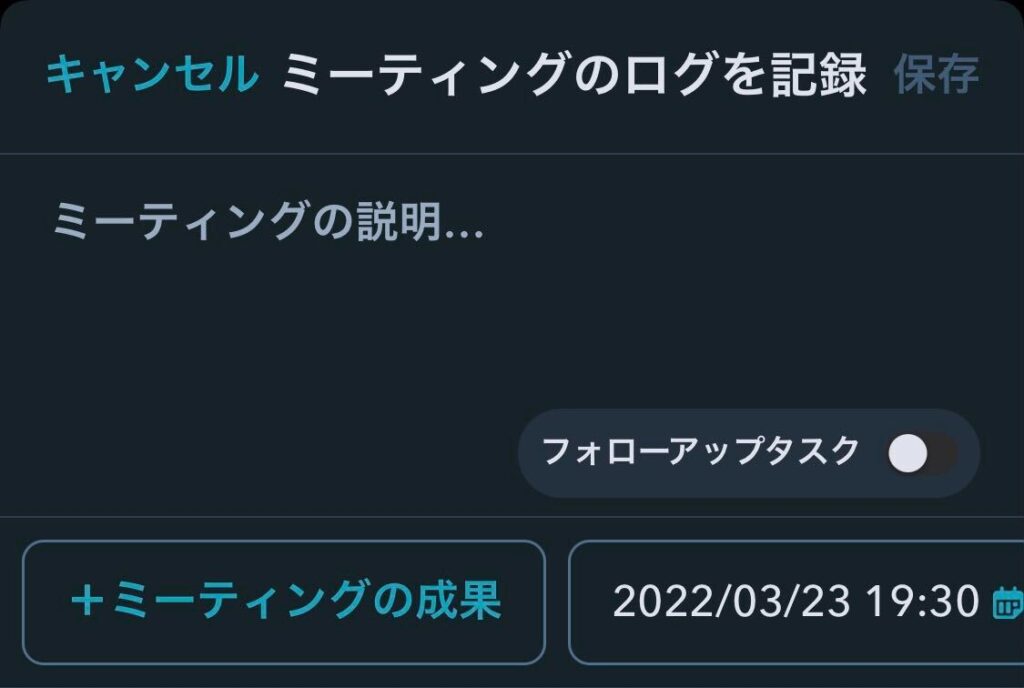
「ミーティング」選択後、入力画面が表示されます。ミーティングの説明やフォローアップタスク、成果を記入し、保存すれば記録完了です。
記録したログはコンタクト画面からいつでも確認可能です。外出先からもモバイルアプリでチェックできるので、必要な情報にすぐアクセスできます。
HubSpotのログ機能を活用するメリット
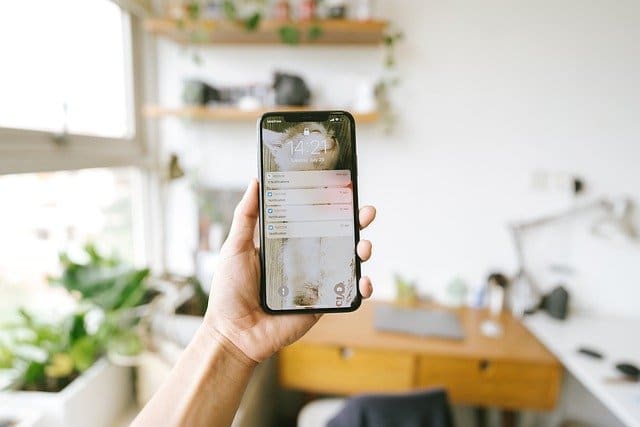
最後に、HubSpotのログ機能を活用するメリットを4点解説します。
無料で利用できる
ここまで解説したHubSpotのログ機能は、無料で利用できます。予算を抑えて営業プロセスの業務効率化を図りたい場合、最適なツールだといえるでしょう。
また、無料で使えるのはログ機能だけではありません。Eメールの自動送信、ウェブサイトに設置するフォーム作成、顧客エンゲージメントの分析、広告管理、他社ツールとの連携機能なども含め、無料で利用可能です。
無料版の制限として、Eメール送信数やコンタクト登録数、HubSpotのロゴ削除やキャンペーンテストの実施不可などが挙げられます。しかし、CRMの導入が初めての企業にとっては、充分な機能が備わっているといえるでしょう。
社内で情報共有しやすくなる
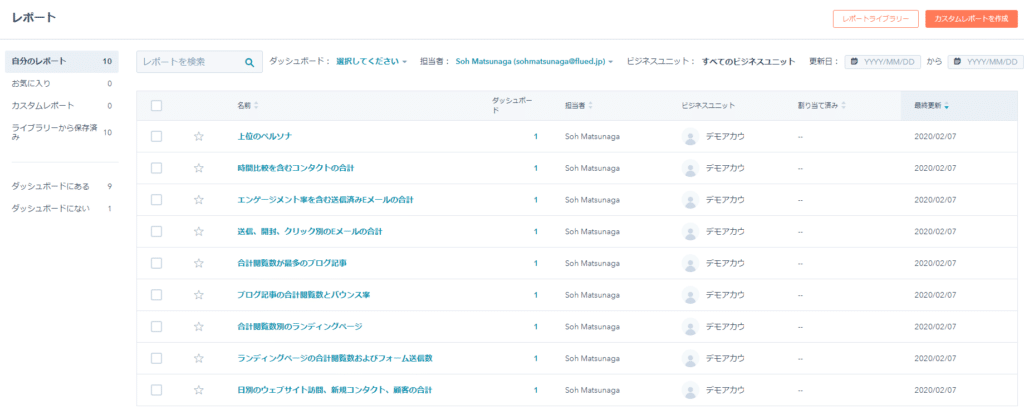
HubSpotを使ってマーケティングや営業活動の進捗を管理すると、チームメンバーと共有しやすいというメリットがあります。
実際、コールやミーティングについては実施件数がレポート化できます。どのアクションが何件行われたかレポート形式で把握でき、社内会議の資料として活用できるでしょう。
また、レポートはCSVでも保存でき、印刷やデスクトップ保存したいときに便利です。
業務効率化ができる
HubSpotのログ機能を活用する最大のメリットの1つとして、業務効率化があります。ログを残せば時系列でクライアントのアクションが詳細に確認でき、次のタスクを迅速に実行できます。
ダッシュボードでは誰がどのようなアクションを起こしたかも表示されるため、マネージャにとっても管理業務が効率化されるでしょう。
アプリで外出先からも記録できる
HubSpotはデスクトップだけでなく、モバイルアプリからも利用可能です。外出先からクライアントとのミーティングやコール情報を残すとき、ペンやメモを取り出して記録する必要はありません。
モバイルアプリのコンタクト画面から記録すれば、即座にチームメンバーと共有まで可能です。どこにいてもHubSpotにアクセスできるのは、大きなメリットだといえます。
HubSpotのログを残して効率的に営業活動を実施しよう

HubSpotでは、ミーティングを含めてさまざまなログを記録できます。ログを活用して営業やマーケティング活動を実施すれば、効率的にリード管理ができるでしょう。
具体的な活用方法が分からないといったお悩みや、日々のマーケティング業務や営業活動に対し、効果的に活用できていないという課題がある場合は、プロに相談することをおすすめします。私たち株式会社FLUEDは、HubSpotを活用するための無料相談会を実施しています。ミーティングログ機能はもちろん、その他の機能についてもおすすめの活用方法や活用事例をご紹介しますのでぜひお気軽にご相談ください。
HubSpotの使い方、活用方法がわかる、無料のオンライン相談会を開催中です。
「HubSpotで何ができるか知りたい方」はもちろん、「すでに利用しているがもっとフル活用したい方」もお気軽にご参加ください。
詳細は「HubSpotをより活用したい方へ!無料のオンライン相談会を実施中!」にて、ご確認ください。
▼ 【無料】HubSpot相談会を予約する

 2022.03.31
2022.03.31 2025.11.06
2025.11.06


















